
컴퓨터 부팅 오류 해결| 안전 모드 진입 불가 문제 해결 가이드 | Windows, 오류 해결, 안전 모드
컴퓨터 부팅 시 오류 메시지가 나타나거나 멈춰버리는 문제를 경험하셨나요? 혹은 안전 모드로 진입하려고 하는데 실패하셨나요?
이러한 문제는 다양한 원인으로 인해 발생할 수 있으며, 해결 방법 역시 다양합니다.
이 글에서는 Windows 컴퓨터 부팅 오류와 안전 모드 진입 문제를 해결하기 위한 단계별 가이드를 제공합니다.
문제 해결 과정을 따라가며 컴퓨터를 다시 정상적으로 사용할 수 있도록 도와드리겠습니다.
자세한 내용은 다음 글에서 확인해 보세요!

컴퓨터 부팅 오류, 안전 모드로 해결하세요!
컴퓨터가 부팅되지 않거나, 오류 메시지가 뜨면서 정상적으로 작동하지 않아 곤란하셨던 경험 있으신가요? 컴퓨터 부팅 오류는 다양한 원인으로 발생할 수 있으며, 때로는 해결이 쉽지 않아 사용자를 답답하게 만들기도 합니다. 하지만 걱정하지 마세요! 오늘은 컴퓨터 부팅 오류를 해결하는 데 유용한 방법 중 하나인 안전 모드에 대해 자세히 알아보고, 안전 모드 진입에 실패했을 때 시도해 볼 수 있는 추가적인 방법까지 함께 살펴보겠습니다.
안전 모드는 컴퓨터를 최소한의 드라이버와 서비스만 실행하여 부팅하는 특별한 모드입니다. 이는 부팅 오류의 원인을 파악하고 해결하는 데 도움을 주며, 바이러스나 악성 코드로 인한 문제를 제거하거나 드라이버 문제를 해결하는 데 유용합니다. 안전 모드에 진입하면 컴퓨터 화면이 평소보다 단순해지고, 일반적인 기능은 제한될 수 있습니다. 하지만 안전 모드는 문제를 해결하는 데 집중할 수 있도록 컴퓨터를 안정적인 상태로 유지하는 데 도움을 주기 때문에 매우 중요합니다.
안전 모드 진입 방법은 컴퓨터 제조사와 운영체제 버전에 따라 약간 다를 수 있지만, 일반적으로 다음과 같은 단계를 따르면 됩니다. 컴퓨터를 재부팅하고 Windows 로고가 나타나기 전에 F8 키 또는 Shift 키 + 재시작 버튼을 눌러 부팅 메뉴를 불러옵니다. 부팅 메뉴에서 안전 모드를 선택하고 Enter 키를 누르면 안전 모드로 부팅됩니다.
하지만 안전 모드 진입에 실패하거나 안전 모드에서도 문제가 지속될 수 있습니다. 이 경우 다음과 같은 추가적인 방법을 시도해 볼 수 있습니다.
- 시스템 복원: 최근 시스템 변경 사항을 되돌려 문제를 해결할 수 있습니다.
- 드라이버 업데이트 또는 삭제: 최신 드라이버를 설치하거나 문제가 있는 드라이버를 삭제하여 문제를 해결할 수 있습니다.
- 바이러스 및 악성 코드 검사: 바이러스 또는 악성 코드 감염으로 인한 문제를 해결할 수 있습니다.
- Windows 재설치: 위의 방법으로도 해결되지 않을 경우, 최후의 수단으로 Windows를 재설치하여 컴퓨터를 새 상태로 되돌릴 수 있습니다.
컴퓨터 부팅 오류는 갑작스럽게 발생할 수 있지만, 안전 모드를 활용하고 위에 제시된 방법들을 시도하면 대부분의 문제를 해결할 수 있습니다. 컴퓨터 부팅 오류로 난감한 상황이 발생했을 때 당황하지 말고, 차분히 문제 해결 방법을 따라 시도해 보세요!

컴퓨터 부팅 오류 해결 | 안전 모드 진입 불가 문제 해결 가이드 | Windows, 오류 해결, 안전 모드
안전 모드 진입이 안 될 때, 어떻게 해야 할까요?
컴퓨터 부팅 시 오류가 발생하여 정상적으로 사용할 수 없다면 난감할 수 있습니다. 특히 안전 모드로 진입하여 문제 해결을 시도하고 싶지만, 안전 모드 진입 자체가 불가능할 때는 더욱 막막하게 느껴지죠. 하지만 걱정하지 마세요! 이 가이드에서는 안전 모드 진입에 실패할 때 발생하는 원인과 해결 방법을 단계별로 알려드립니다. 본 가이드는 Windows 운영 체제를 기반으로 작성되었으며, 안전 모드 진입에 문제가 있을 때 컴퓨터를 정상적으로 사용할 수 있도록 도울 것입니다.
안전 모드는 최소한의 드라이버와 프로그램만 실행하여 문제 해결에 도움을 주는 특수한 부팅 모드입니다. 안전 모드 진입에 실패하는 원인은 다양하지만, 대부분 하드웨어 오류, 드라이버 문제, 악성 코드 감염, 운영 체제 손상 등이 원인입니다. 안전 모드 진입이 안 될 때 시도해 볼 수 있는 몇 가지 해결 방법을 알아보겠습니다.
| 단계 | 방법 | 설명 | 주의 사항 |
|---|---|---|---|
| 1 | 시스템 복구 옵션 활용 | 시스템 복구 옵션을 통해 이전 복원 지점으로 되돌리거나, 시작 복구를 실행하여 문제를 해결할 수 있습니다. | 시스템 복구 옵션을 사용하면 이전 복원 지점으로 되돌아가기 때문에 최근에 설치한 프로그램이나 드라이버는 삭제될 수 있습니다. |
| 2 | 부팅 가능한 USB 또는 DVD 사용 | 부팅 가능한 USB 또는 DVD를 통해 Windows 설치 디스크를 사용하여 안전 모드 진입을 시도할 수 있습니다. | 부팅 가능한 USB 또는 DVD를 만드는 방법은 Windows 공식 웹사이트에서 확인할 수 있습니다. |
| 3 | BIOS 설정 확인 | BIOS 설정에서 부팅 순서, SATA 모드, 하드 드라이브 인식 여부 등을 확인하여 문제를 해결할 수 있습니다. | BIOS 설정은 컴퓨터 제조사마다 다를 수 있으므로, 사용 설명서를 참고하여 설정을 변경하십시오. |
| 4 | 하드웨어 문제 확인 | 메모리, 하드 드라이브, 그래픽 카드 등 하드웨어 문제가 발생했을 가능성을 확인하고 필요에 따라 교체하거나 수리하십시오. | 하드웨어 문제는 전문가의 도움을 받는 것이 안전합니다. |
| 5 | Windows 재설치 | 안전 모드 진입이 불가능하거나 다른 해결 방법이 효과가 없을 경우, Windows를 재설치하는 방법을 고려해야 합니다. | Windows 재설치 전에 중요한 데이터를 백업하십시오. |
안전 모드 진입에 실패하는 문제는 다양한 원인으로 발생할 수 있으며, 해결 방법도 다양합니다. 위에 제시된 단계별 해결 방법을 시도해도 문제가 해결되지 않으면 전문가의 도움을 받는 것이 좋습니다. 컴퓨터 사용 중 발생하는 오류는 당황스럽지만, 문제 해결을 위한 노력과 정확한 정보를 바탕으로 문제를 해결할 수 있습니다.
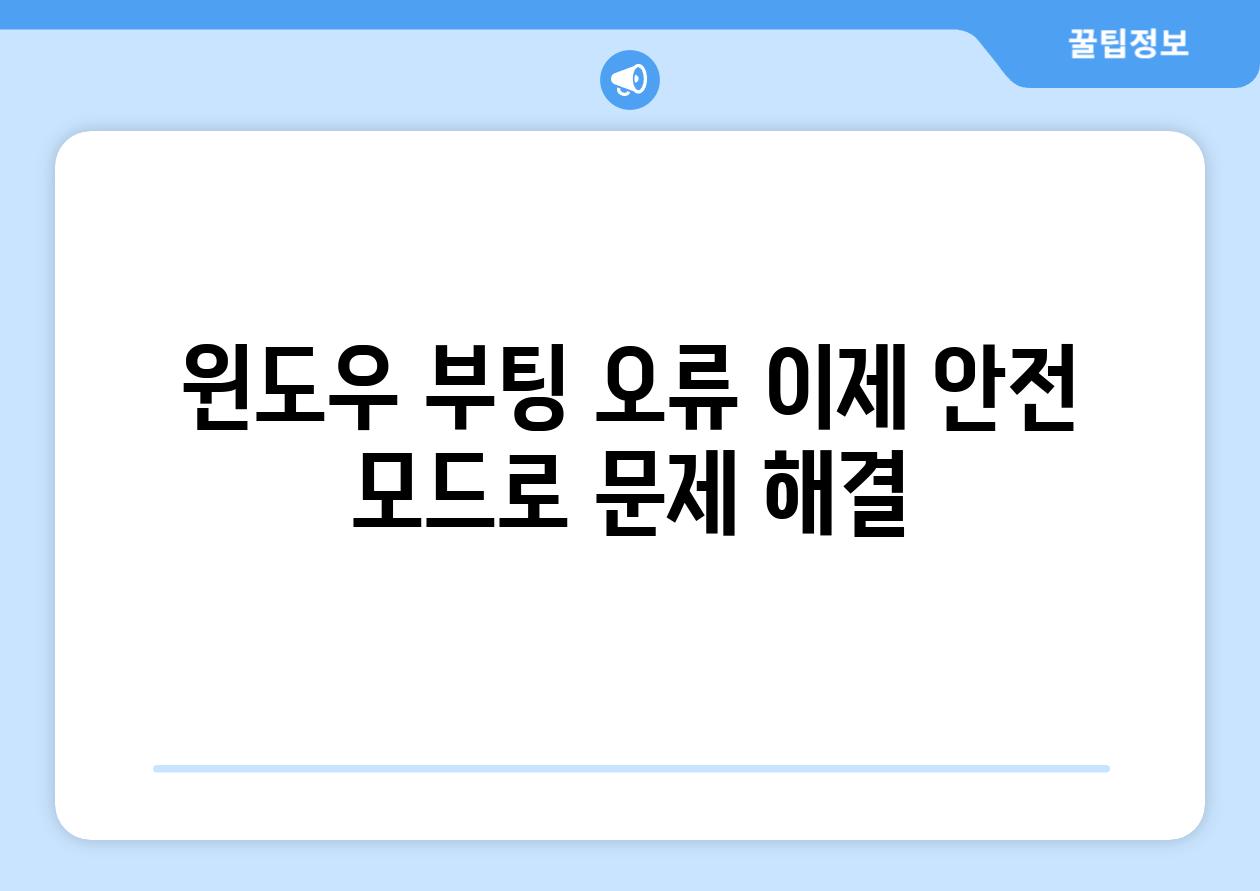
윈도우 부팅 오류, 이제 안전 모드로 문제 해결!
"문제를 해결하는 데 가장 중요한 것은 문제를 정확하게 인식하는 것이다." - 알베르트 아인슈타인
안전 모드란?
"단순함이야말로 가장 큰 복잡성이다." - 레오나르도 다빈치
- 기본적인 드라이버와 서비스만 로드
- 문제 발생 원인 파악 및 해결에 용이
- 윈도우 부팅 오류 해결에 효과적
안전 모드는 윈도우가 최소한의 드라이버와 서비스만 로드하여 실행되는 특수한 부팅 모드입니다. 이 모드는 윈도우 부팅 오류의 원인을 파악하고 해결하는 데 매우 유용합니다. 안전 모드에서는 문제를 일으키는 드라이버나 소프트웨어를 비활성화하여 시스템을 정상적으로 부팅하고 문제를 해결할 수 있습니다.
안전 모드 진입 방법
"성공적인 사람들은 실패를 두려워하지 않는다. 그들은 실패를 통해 배운다." - 로버트 슐러
- 부팅 중 F8 키 누르기
- 시스템 구성을 통해 안전 모드 선택
- 복구 옵션에서 안전 모드 진입
안전 모드로 진입하는 방법은 여러 가지가 있습니다. 가장 일반적인 방법은 부팅 중 F8 키를 반복해서 누르는 것입니다. 그러나 윈도우 10에서는 이 방법이 작동하지 않을 수 있습니다. 윈도우 10에서는 시스템 구성을 통해 안전 모드를 선택하거나 복구 옵션에서 안전 모드로 진입할 수 있습니다.
안전 모드에서 할 수 있는 일
"세상에서 가장 큰 위험은 아무런 위험도 감수하지 않는 것이다." - 레오나르도 다빈치
- 문제를 일으키는 드라이버 또는 소프트웨어 제거
- 시스템 복원 또는 이미지 복원
- 바이러스 및 악성 코드 검사
안전 모드에서는 문제를 일으키는 드라이버 또는 소프트웨어를 제거하거나, 시스템 복원 또는 이미지 복원을 통해 이전 상태로 되돌릴 수 있습니다. 또한 바이러스 및 악성 코드 검사를 실행하여 시스템을 안전하게 유지할 수 있습니다.
안전 모드 진입 실패 시
"실패는 성공으로 가는 길에 반드시 거쳐야 할 과정이다." - 토마스 에디슨
- 부팅 가능한 USB 또는 DVD 사용
- 윈도우 설치 디스크 사용
- 전문가 도움 요청
안전 모드로 진입하지 못할 경우 부팅 가능한 USB 또는 DVD를 사용하여 윈도우를 복구할 수 있습니다. 윈도우 설치 디스크를 사용하여 시스템을 다시 설치하는 것도 방법입니다. 문제 해결이 어려울 경우 전문가의 도움을 받는 것이 좋습니다.
윈도우 부팅 오류 해결 팁
"세상을 바꾸고 싶다면 거울을 보라." - 요한 볼프강 폰 괴테
- 윈도우 업데이트 최신 상태 유지
- 바이러스 백신 정기적으로 업데이트
- 불필요한 소프트웨어 삭제
윈도우 부팅 오류를 예방하기 위해서는 윈도우 업데이트를 최신 상태로 유지하고, 바이러스 백신을 정기적으로 업데이트하는 것이 중요합니다. 또한 불필요한 소프트웨어는 삭제하여 시스템 성능을 향상시키는 것이 좋습니다.

안전 모드 진입 실패? 원인과 해결 방법 알아보기
안전 모드 진입 실패 원인
- 하드웨어 오류: 컴퓨터 부품의 고장 또는 불안정성으로 인해 안전 모드 진입이 불가능할 수 있습니다.
예를 들어, RAM, 하드 드라이브 또는 마더보드에 문제가 있으면 부팅 프로세스를 방해할 수 있습니다. - 드라이버 문제: 최신 드라이버나 호환되지 않는 드라이버가 설치되어 안전 모드 진입을 방해할 수 있습니다.
- 바이러스 또는 악성 코드: 컴퓨터에 바이러스나 악성 코드가 감염되면 시스템 파일을 손상시켜 안전 모드 진입을 막을 수 있습니다.
- Windows 시스템 파일 손상: Windows 시스템 파일이 손상되거나 누락된 경우에도 안전 모드 진입에 문제가 발생할 수 있습니다.
- 잘못된 BIOS 설정: BIOS 설정이 올바르지 않거나 부팅 순서가 변경된 경우 안전 모드 진입이 불가능할 수 있습니다.
안전 모드 진입을 위한 시도
- 다시 시작: 컴퓨터를 껐다가 다시 켜보세요. 간단한 문제로 인해 안전 모드 진입이 실패했을 수 있습니다.
- F8 키 누르기: 컴퓨터를 부팅할 때 F8 키를 계속 눌러 부팅 옵션 메뉴를 표시합니다. 메뉴에서 "안전 모드"를 선택하여 진입을 시도합니다.
- 시스템 복구 옵션 사용: Windows 설치 디스크 또는 USB 드라이브를 사용하여 시스템 복구 옵션 메뉴에 접근합니다. "시스템 복구" 또는 "고급 옵션"을 선택하여 안전 모드로 진입하거나 문제를 해결할 수 있습니다.
컴퓨터 부팅 오류 해결 가이드
안전 모드 진입 방법
안전 모드는 최소한의 드라이버와 서비스만 실행하는 상태로 부팅하여 문제 해결을 위한 환경을 제공합니다. 안전 모드에서 문제를 해결한 후 정상적인 상태로 돌아갈 수 있습니다. 안전 모드 진입 방법은 Windows 버전에 따라 다를 수 있습니다. 대부분의 Windows 버전에서 F8 키를 눌러 부팅 옵션 메뉴를 표시하고 안전 모드를 선택할 수 있습니다.
안전 모드 진입 실패 시 해결 방법
안전 모드 진입에 실패하면 하드웨어 오류, 드라이버 문제, 바이러스 감염 등 다양한 원인이 있을 수 있습니다. 문제 해결을 위해 컴퓨터를 다시 시작하고 F8 키를 눌러 부팅 옵션 메뉴를 표시합니다. 메뉴에서 "최근에 올바르게 작동한 구성 사용"을 선택하여 최근에 변경된 구성을 되돌립니다.
문제가 지속되면 시스템 복구 옵션을 사용하여 시스템을 복구하거나 시스템 파일 검사를 수행해야 합니다. 시스템 파일 검사는 "sfc /scannow" 명령을 사용하여 수행할 수 있습니다.

윈도우 부팅 오류, 안전 모드로 문제 해결하는 방법 5가지
컴퓨터 부팅 오류, 안전 모드로 해결하세요!
컴퓨터 부팅 시 발생하는 오류는 다양한 원인으로 인해 나타날 수 있습니다. 특히 운영 체제 파일 손상, 드라이버 충돌, 악성코드 감염 등은 부팅을 불가능하게 만들 수 있습니다. 이때 안전 모드는 최소한의 드라이버와 프로그램만 실행시켜 문제 해결을 위한 진단 및 복구 작업을 수행할 수 있도록 도와줍니다.
안전 모드는 윈도우 부팅 과정에서 F8 키를 누르거나, 윈도우 시작 메뉴에서 '시작 설정'을 통해 진입할 수 있습니다. 안전 모드에서 문제를 해결한 후에는 정상 모드로 부팅하여 시스템을 안정화시키는 것이 중요합니다.
"컴퓨터 부팅 오류, 안전 모드로 해결하세요!와 관련하여 인상 깊었던 구절이나 핵심 문장을 여기에 인용해주세요."
안전 모드 진입이 안 될 때, 어떻게 해야 할까요?
안전 모드 진입 시스템 시작 설정 메뉴가 나타나지 않거나, F8 키를 눌러도 안전 모드 선택 화면이 뜨지 않을 수 있습니다.
이는 빠른 시작 기능 활성화, BIOS 설정 문제, 하드웨어 오류 등 다양한 원인이 있을 수 있습니다.
안전 모드 진입 실패 시, Windows 복구 환경을 이용하여 시스템 복구 또는 안전 모드 진입을 시도하거나, USB 부팅을 통해 윈도우 설치 디스크 또는 복구 디스크를 사용하는 방법을 고려할 수 있습니다.
"안전 모드 진입이 안 될 때, 어떻게 해야 할까요?과 관련하여 인상 깊었던 구절이나 핵심 문장을 여기에 인용."
윈도우 부팅 오류, 이제 안전 모드로 문제 해결!
윈도우 부팅 오류는 다양한 문제 상황을 초래할 수 있습니다. 데이터 손실, 시스템 불안정, 업무 중단 등의 문제를 겪을 수 있습니다.
안전 모드는 윈도우 부팅 시 발생하는 오류 해결을 위한 가장 흔하고 효과적인 방법입니다.
안전 모드에서 시스템 점검, 문제 해결, 드라이버 재설치 등을 수행하여 정상적인 윈도우 부팅 환경을 복구할 수 있습니다.
"윈도우 부팅 오류, 이제 안전 모드로 문제 해결!과 관련하여 인상 깊었던 구절이나 핵심 문장을 여기에 인용."
안전 모드 진입 실패? 원인과 해결 방법 알아보기
안전 모드 진입은 윈도우 부팅 환경, BIOS 설정, 하드웨어 오류 등 다양한 요인에 영향을 받습니다.
부팅 관련 오류, 드라이버 충돌, 하드웨어 문제 등은 안전 모드 진입을 어렵게 만들 수 있습니다.
안전 모드 진입 실패 시, 시스템 복구 옵션을 활용하거나, USB 부팅 디스크를 사용하여 윈도우를 재설치하는 방법을 고려할 수 있습니다.
"안전 모드 진입 실패? 원인과 해결 방법 알아보기과 관련하여 인상 깊었던 구절이나 핵심 문장을 여기에 인용."
윈도우 부팅 오류, 안전 모드로 문제 해결하는 방법 5가지
윈도우 부팅 오류를 해결하기 위해 안전 모드를 이용하는 방법은 다음과 같습니다.
1, 부팅 중 F8 키를 반복해서 누릅니다.
2, 시작 메뉴에서 "시작 설정"을 선택합니다.
3, Windows 설치 디스크 또는 복구 디스크를 사용하여 부팅합니다.
4, 시스템 복구 옵션을 이용하여 안전 모드로 진입합니다.
5, BIOS 설정에서 부팅 순서를 변경합니다.
위 방법들을 통해 안전 모드에 진입하여 문제 해결을 위한 작업을 수행할 수 있습니다.
"윈도우 부팅 오류, 안전 모드로 문제 해결하는 방법 5가지과 관련하여 인상 깊었던 구절이나 핵심 문장을 여기에 인용."

컴퓨터 부팅 오류 해결| 안전 모드 진입 불가 문제 해결 가이드 | Windows, 오류 해결, 안전 모드 에 대해 자주 묻는 질문 TOP 5
질문. 컴퓨터 부팅 오류 해결| 안전 모드 진입 불가 문제 해결 가이드 | Windows, 오류 해결, 안전 모드에 대해 가장 많이 하는 질문을 작성
답변. 컴퓨터 부팅 시 오류가 발생하고, 안전 모드로 진입하려고 시도했지만 실패했을 때 가장 흔한 질문은 "왜 안전 모드로 진입할 수 없을까요?" 입니다. 안전 모드는 최소한의 드라이버와 프로그램만 실행하여 문제 해결을 위한 진단 및 복구를 가능하게 하지만, 부팅 과정에 문제가 발생하면 안전 모드 진입도 어려워질 수 있습니다. 이는 시스템 파일 손상, 드라이버 충돌, 바이러스 감염 등 다양한 원인으로 발생할 수 있습니다.
질문. 안전 모드 진입에 실패했을 때 어떻게 해야 하나요?
답변. 안전 모드 진입에 실패했다면, 먼저 컴퓨터를 다시 시작하고 바이오스 설정을 확인해 보세요. 바이오스에서 부팅 순서가 잘못 설정되었거나, 빠른 부팅 옵션이 활성화되어 안전 모드 진입을 방해할 수 있습니다. 빠른 부팅 옵션을 비활성화하고, 하드 디스크를 확인하여 부팅 순서가 올바르게 설정되었는지 확인하세요. 또한, 부팅 장치가 제대로 연결되었는지, BIOS에서 인식하고 있는지 확인해야 합니다.
질문. 시스템 파일 손상이 의심될 때 어떻게 해결해야 하나요?
답변. 시스템 파일 손상이 의심된다면, Windows 복구 옵션을 활용하여 파일을 복구해야 합니다. 컴퓨터를 다시 시작하고, F8 키를 눌러 부팅 옵션 메뉴를 불러온 후 고급 부팅 옵션을 선택하세요. 복구 옵션에서 시스템 복원 기능을 사용하여 문제가 발생하기 전 상태로 시스템을 복원하거나, 명령 프롬프트를 이용하여 sfc /scannow 명령어로 시스템 파일 검사 및 복구를 시도할 수 있습니다.
질문. 최근 설치한 프로그램이나 드라이버가 문제일 수도 있을까요?
답변. 최근 설치한 프로그램이나 드라이버가 문제일 가능성이 높습니다. 최근 설치한 프로그램이나 드라이버를 제거하여 문제가 해결되는지 확인해 보세요. 안전 모드로 부팅이 가능할 경우, 제어판에서 프로그램 제거를 통해 최근 설치한 프로그램을 삭제하거나, 장치 관리자에서 문제가 의심되는 드라이버를 제거할 수 있습니다.
질문. 바이러스 감염 가능성은 없을까요?
답변. 바이러스 감염 가능성도 배제할 수 없습니다. 바이러스 백신 프로그램을 사용하여 시스템 전체를 검사하고, 감염된 파일이 있다면 제거해야 합니다. 안전 모드에서 바이러스 백신 프로그램을 실행하면 더 효과적인 검사가 가능합니다. 만약 바이러스 백신 프로그램이 없다면, 무료 바이러스 백신을 다운로드하여 사용해 볼 수 있습니다.
Related Photos












